- 软件大小:159.4MB
- 软件语言:简体中文
- 软件类型:国产软件
- 软件类别:辅助设计
- 更新时间:2019-09-27
- 软件授权:免费版
- 官方网站://www.9553.com
- 运行环境:XP/Win7/Win8/Win10
- 标签:科学绘图软件 辅助设计
SigmaPlot 14破解版是一款支持2D、3D统计分析的专业科学绘图软件。SigmaPlot 14破解版提供无缝的MicrosoftOffice集成,这样您就可以轻松地从microsoftexcel访问数据。
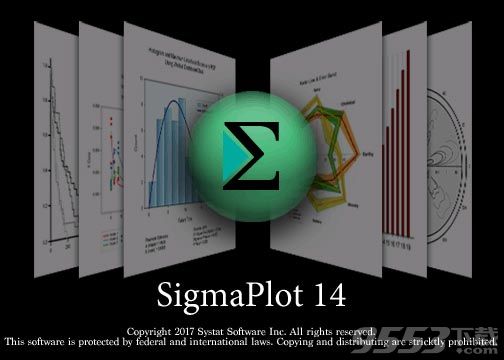
1、在本站下载数据包并解压,双击“SigmaplotInstaller.exe”点击next
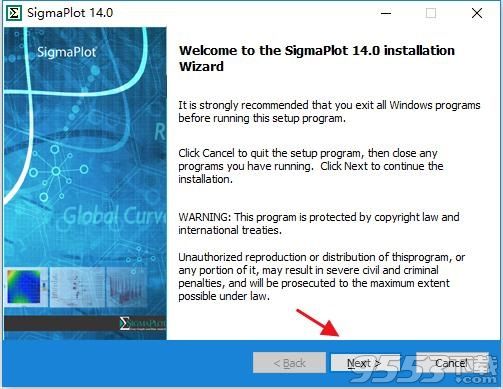
2、选择“I accept the terms of the license agreement”然后点击next
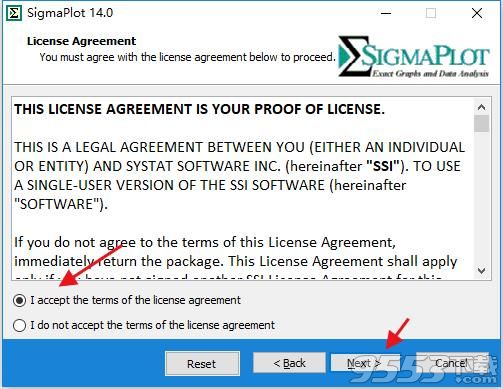
3、输入 serial no:775400014然后点击next

4、软件正在安装,请耐心等待
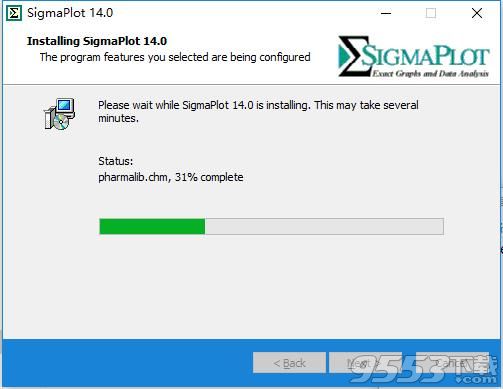
5、安装完成,点击finish
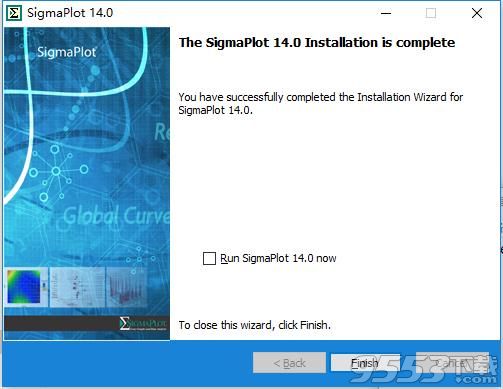
6、安装完成后将破解补丁复制到安装目录下替换源文件即可,一般默认安装目录为:C:Program Files (x86)SigmaplotSPW14
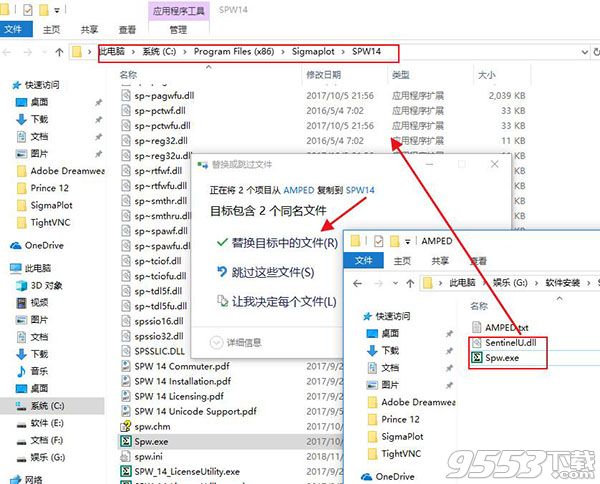
SigmaPlot是一款最佳的科学绘图软件。如果您常发表科技性文章及论文,并且有众多的数据要 变成XY,XYZ图形,那SigmaPlot可以为您节省大量的时间,再也无需在计算机前花费数小时即可生成高质量的图表。
使用SigmaPlot画出精密的图型是件极容易的事,目前SigmaPlot已有超过十万的使用者,包括在医学、生命科学、化学、工程学、环境科学和物理学等领域。本软件允许您自行建立任何所需的图型,您可插入多条水平或垂直轴,指定Error bar的方向,让您的图更光彩耀眼,只要用SigmaPlot将图制作完成即可动态连结给其它软件展示使用,并可输出成EPS、TIFF、JPEG等图形格式,或置放于您的网站上以供浏览。非常适合网站动态显示图形使用之场所如长时间纪录之气象,温度等等场合。
1、强大的数据统计分析功能
SigmaPlot可支持简单描述统计到复杂回归分析、从基本假设检验到复杂的重复测量方差分析。具体如双单侧T检验、F检验、曲线线性、非线性拟合、残留曲线、高斯累积分布等,非线性拟合有包括多项式拟合、峰形拟合、S型拟合、指数衰减、增加拟合、波形拟合、幂函数拟合、对数拟合、三维拟合等。
2、直观的Ribbon界面和宏功能
SigmaPlot提供了直观的Ribbon界面和宏功能,极大方便绘图操作,是唯一能媲美Origin的科学绘图软件,但是据Origin开发者评测,OriginPro在Multi-Series Graphs方面比SigmaPlot占优势。
3、数据管理自动化
当您要处理复杂的数据时,SigmaPlot的巨集指令可让您的数据管理自动化.省掉当苦力的时间. 并即时地将资料化成图型。
SigmaPlot OLE 的功能可与其它的应用软件如 Word , Excel天衣无缝地连接在一起。
SigmaPlot图库让您的图表看起来就像专家做的一样好,也免去了您可能花了很多时间收集与分析资料去生成一流的图表的时间
4、创造高解析网络图表
SigmaPlot还能让使用者在网际网络上发表高解析互动式曲线图和图表。这样用户可通过SigmaPlot,在网站上或内联网页上输出曲线图当做动态的网络物件来取代简单的GIF或JPEG档。
使用SigmaPlot的色带
SigmaPlot的功能区与您在Microsoft Office 2007的Fluent用户界面中看到的非常相似。
SigmaPlot功能区根据功能对SigmaPlot的命令进行分组。每个选项卡都公开了一组特定于任务的控件。要查看控件,只需单击该选项卡即可。因此,如果工作表处于可见状态,您将看到“工作表”选项卡。图形页面显示图形页面选项卡。
SigmaPlot功能区的默认设置是“粘滞”。这意味着您可以控制哪个标签在视图中。如果您愿意,可以将SigmaPlot的功能区设置为使用上下文功能区切换。

定制SigmaPlot功能区
最小化色带
尽量减少短时间内的色带
关闭粘性色带
定制SigmaPlot功能区
SigmaPlot配备了四种功能区配置,因此,根据您的使用情况,您可以根据需要仅显示选项卡和组。通过这种方式,您可以减少在标签之间点击;您的工作流程中的步骤存在于该选项卡中。
您可以随时切换功能区的配置方式。
这四种配置是
默认。该配置显示所有SigmaPlot的选项卡和组。在这里您可以完全访问SigmaPlot的所有图形和分析功能。
紧凑。此配置将图形创建和数据分析的最常用功能分别结合到“图形”选项卡和“工作表”选项卡上。
图形。这是没有数据分析功能的原始SigmaPlot配置。
分析。如果您计划进行大量统计,请选择此配置。其扩展的测试选项和反映传统SigmaStat工作流程的Tab键顺序。
父主题:使用SigmaPlot的色带
如何自定义您的功能区
在SigmaPlot的右上角,选择功能区>功能区配置。
从下拉列表中选择所需的功能区配置。
最小化色带
您不能删除色带,但可以最小化它们以在SigmaPlot桌面上创建更多工作空间。
点击自定义快速访问工具栏。
在出现的列表中,单击最小化功能区。
提示:您也可以双击任何功能区标题以暂时最小化功能区;再次双击它以显示。
父主题:使用SigmaPlot的色带
尽量减少短时间内的色带
要快速最小化功能区,请双击选项卡。要恢复它,请再次双击该选项卡。或者,您可以使用键盘快捷键CTRL + F1来最小化和恢复功能区。
父主题:使用SigmaPlot的色带
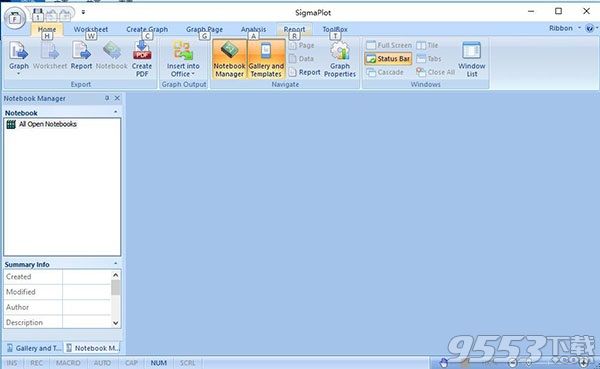
关闭粘性色带
SigmaPlot功能区默认设置为“粘性”,这意味着您可以控制显示哪个选项卡。如果您愿意,您可以将其设置为更符合Microsoft的Fluent用户界面,并使用所谓的上下文功能区切换。这意味着无论看到什么,无论是图表页面,工作表还是报告等,都会确定显示哪个功能区。
在SigmaPlot的右上角,单击功能区。
点击向下的箭头,然后清除粘滞。
注意:要恢复此设置,请按照上述步骤选择粘滞
1.修复了软件BUG
2.新加了软件功能